信息发布软件,b2b软件,广告发布软件
标题: HID如何开启节点功能呢? [打印本页]
作者: 信息发布软件 时间: 2025-5-23 08:01
标题: HID如何开启节点功能呢?
本帖最后由 信息发布软件 于 2025-5-23 08:10 编辑
HID如何开启节点功能呢?
第一步,HID 连接上好后,灯是快闪的,连上了才可以节点,这要注意一下,打开 APP 图标点击一下打开这个侧栏图标,弹出左边这个主软件界面,这里有很多功能,如下图所示:

第二步是点开 HID 硬件这个按钮侧栏,要 3.36 才有这个功能的,以前的版本没有,这个也要 168 个人会员以上才能用的功能,这个 APP 最新的版本 3.38 可以对部分的自绘界面进行节点操作,
有的不规则面页是比较难有节点出现的,有部分而面不支持也是很正常的事哈。
第三步是点击一下这个 HID 节点权限后,会弹出下图的这个界面。
第四步是点击一下数字助理应用,手机如果没有开启过,是默认他手机助手的,我们要选中我们 AIWROK 这个软件图标才可以。这里要注意的事,有的人不喜欢周围有一个闪烁屏幕的,可以在下图这里关闭掉,这样你操作的时候,比如没有点击座标,比如按住,他就会有四周围一直在闪的效果 的。
第五步是点击进去,选中我们软件的图标,这里有一个小细节要注意,你不要跑去点击下面的这个返回,或是直接跑去返回主界面了,需要点击左上角的返回,他这个选中才会保存,不知道是某些手机的 BUG,还是其它啥原因,你如果选中了不点这个返回,它手机可能不保存功能选择,需要你再进入这个界面这里,点击一下其它无,再选中软件才可以。
第六步,回到软件的这个节点权限设置,点击一下开启 HID 节点权限,就可以实现节点功能了。
第七步是点击开启 HID 节点权限后,就可以看到节点了。
最后看到这些节点,就可以进行和无碍一样的操作流程,过滤节点功能。
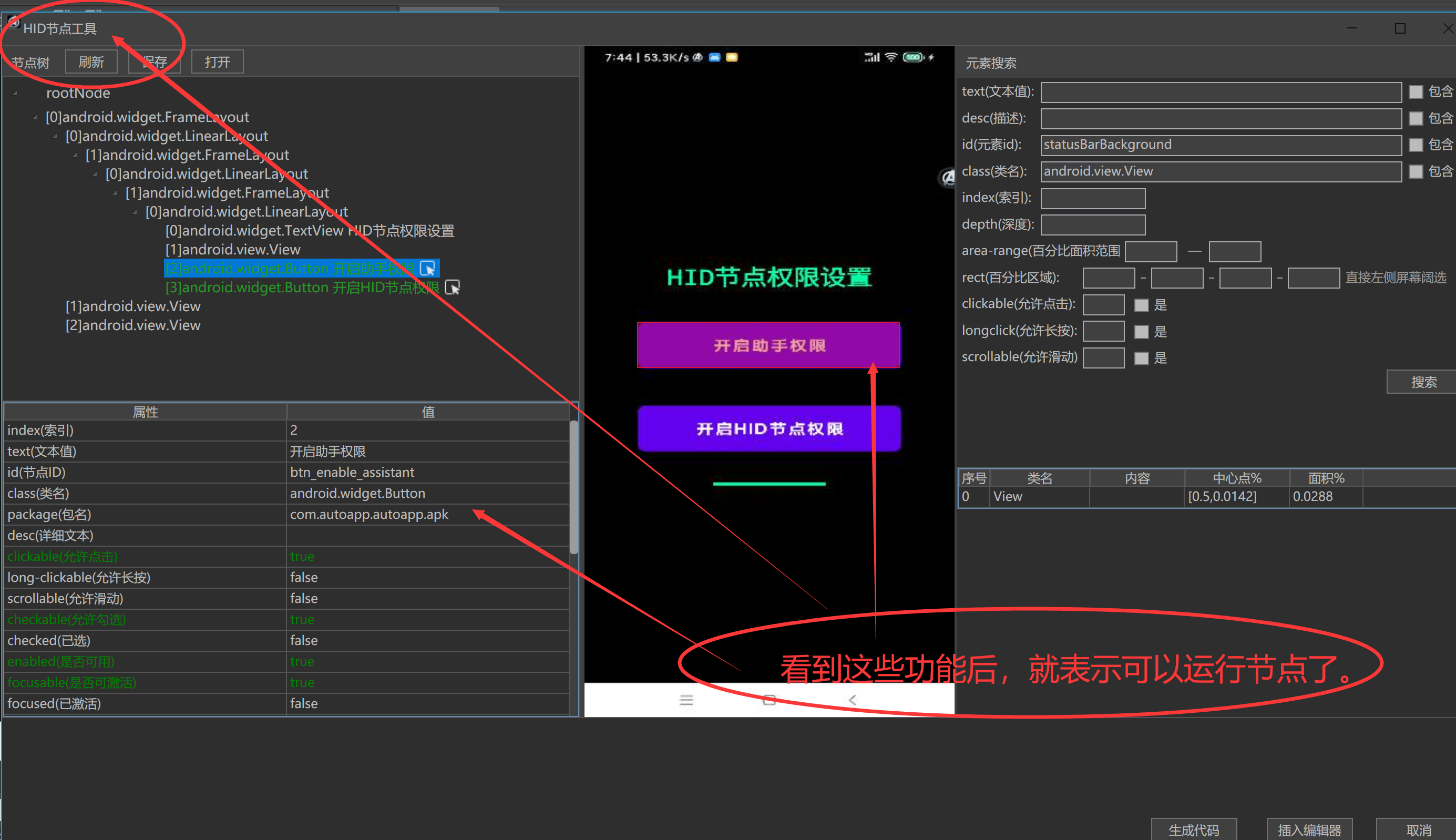
节点这些功能,会比一些操作更加方便一些,他能做到采集,做到用 HID 进行点击,避免用 OCR 或是其它操作慢的方式。
- var nodesObj = hid.nodeSearch(3000).text("开启助手权限")
- if (nodesObj != '') {
- var nodeObj = nodesObj.getNode(0);
- printl(nodeObj)
- var p = nodeObj.getCenterPoint()
- var x = (p.x())
- var y = (p.y())
- printl(x)
- printl(y)
- hid.click(x, y)
- printl('点击坐标为 ' + x, y)
- }
上面这个是点击的例子,它的意思就查找文本,转换成座标,然后用 HID 点击就完成了。
| 欢迎光临 信息发布软件,b2b软件,广告发布软件 (http://www.postbbs.com/) |
Powered by Discuz! X3.2 |
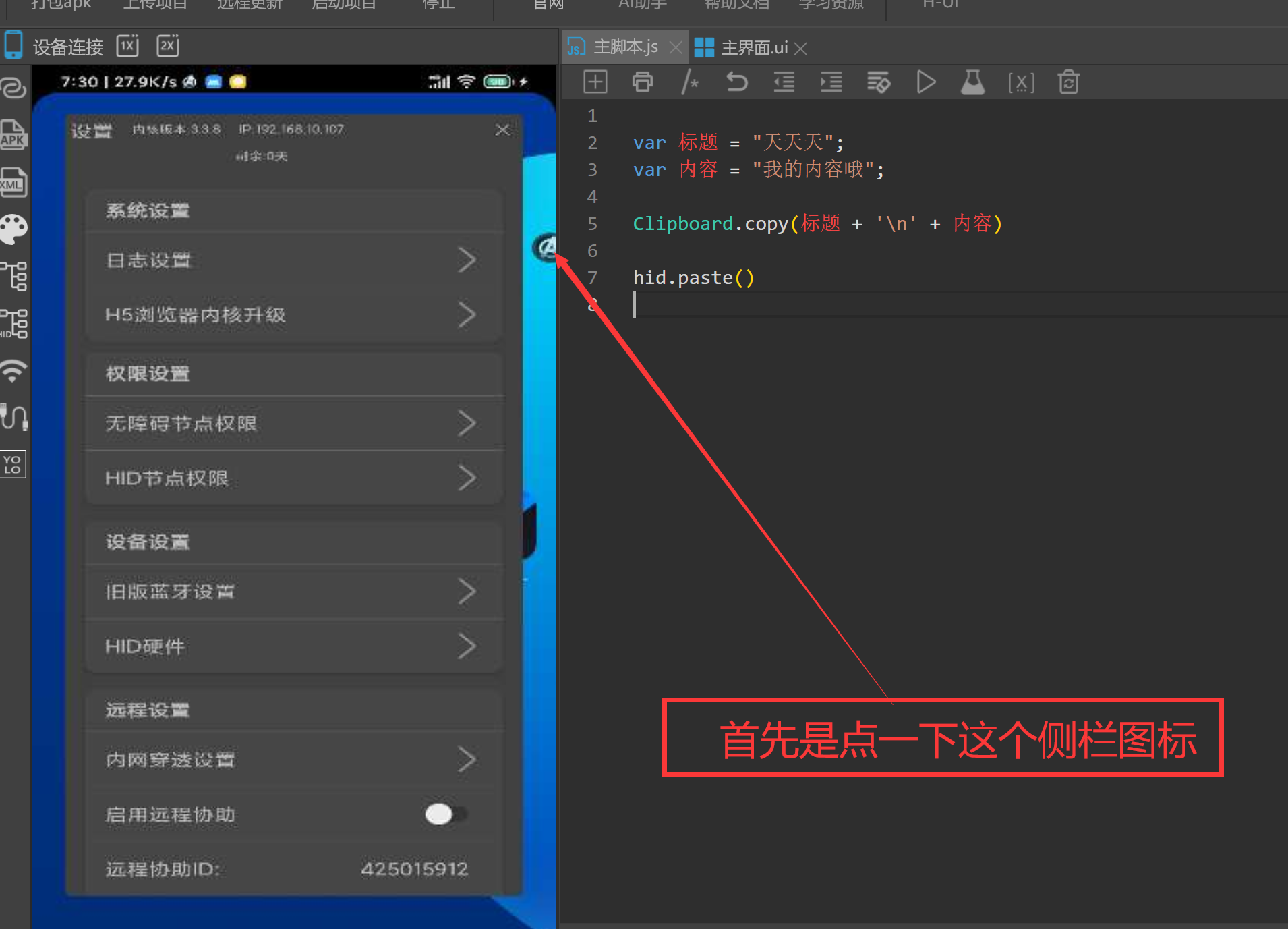
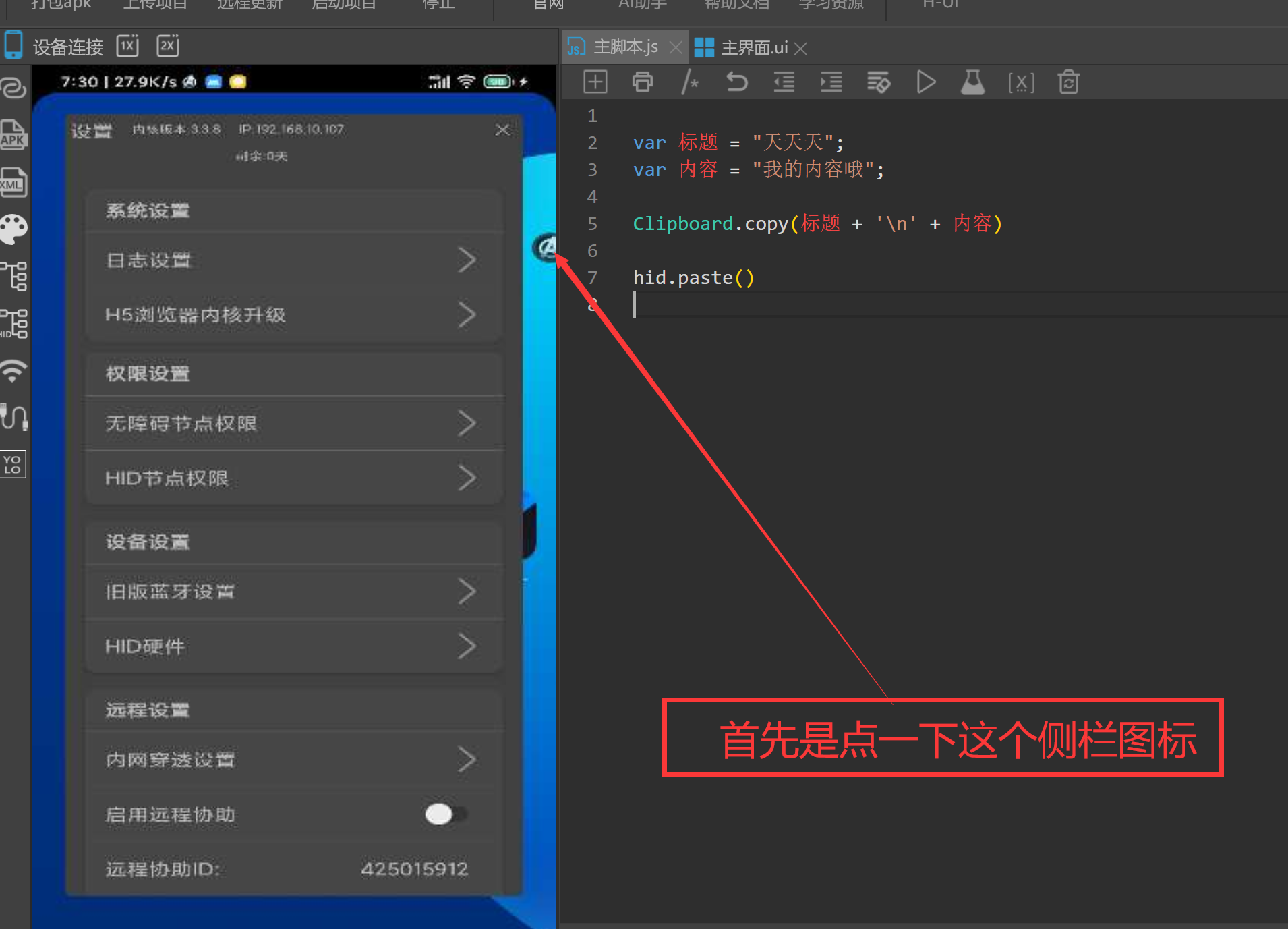


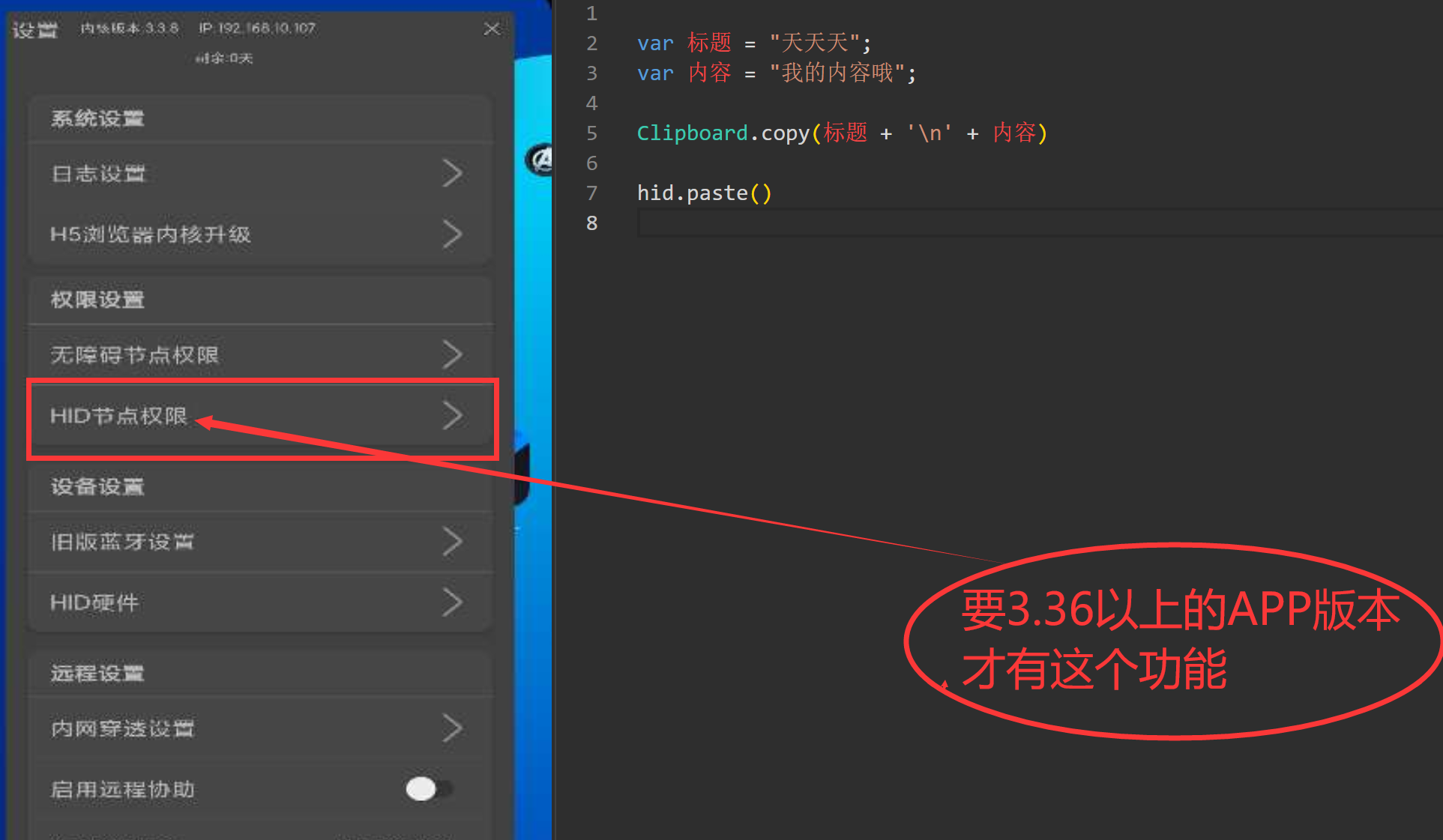

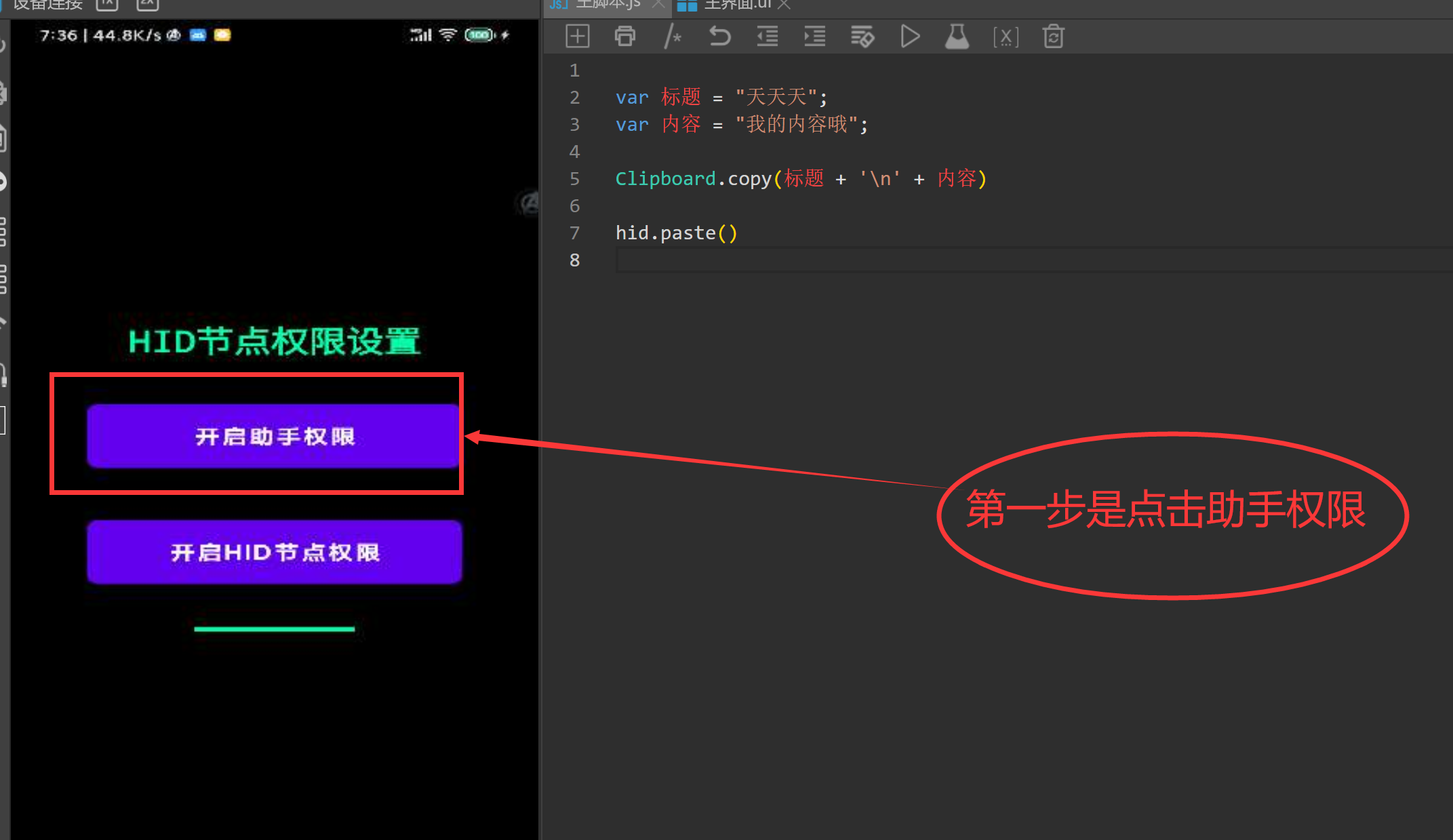

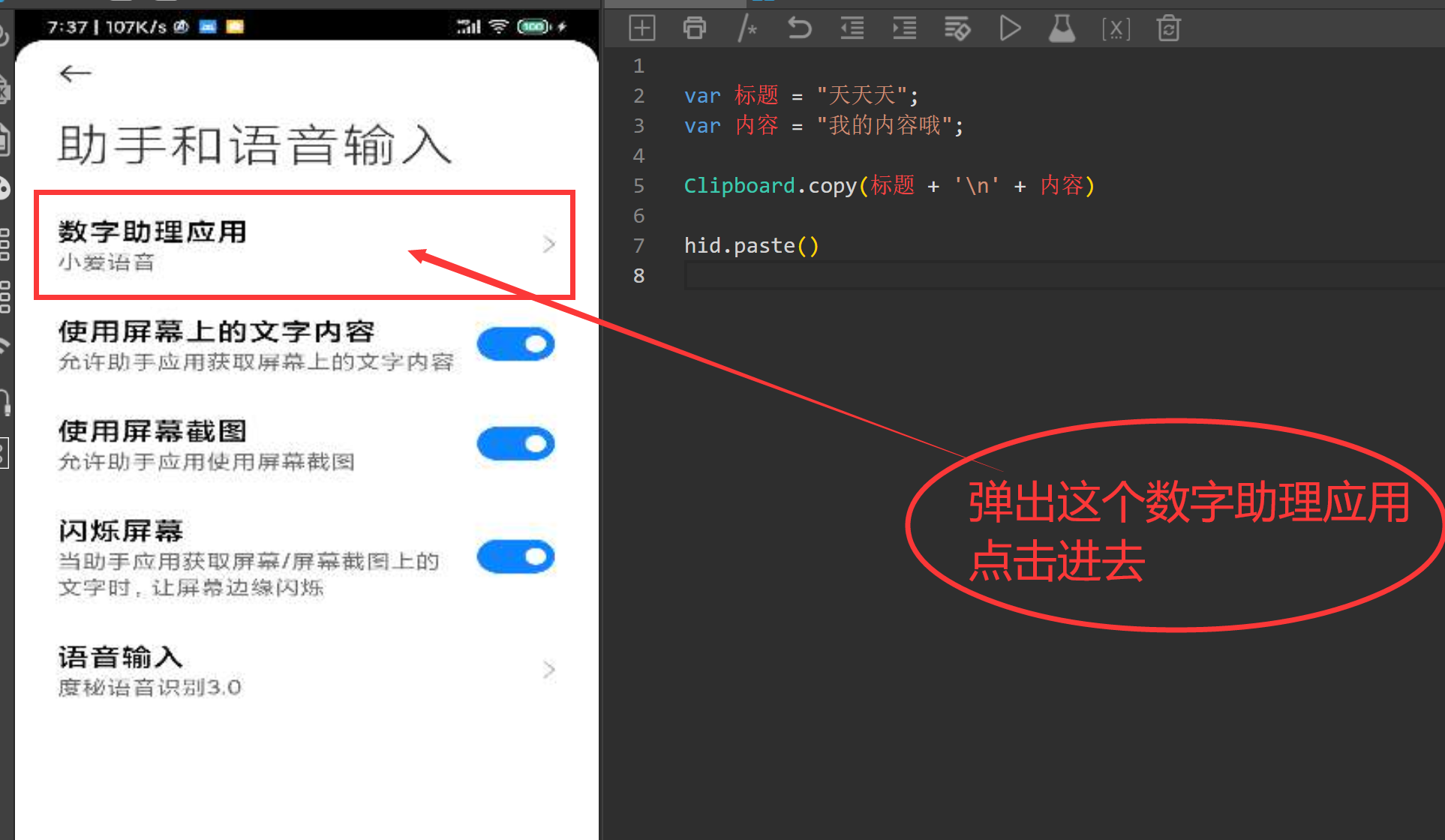

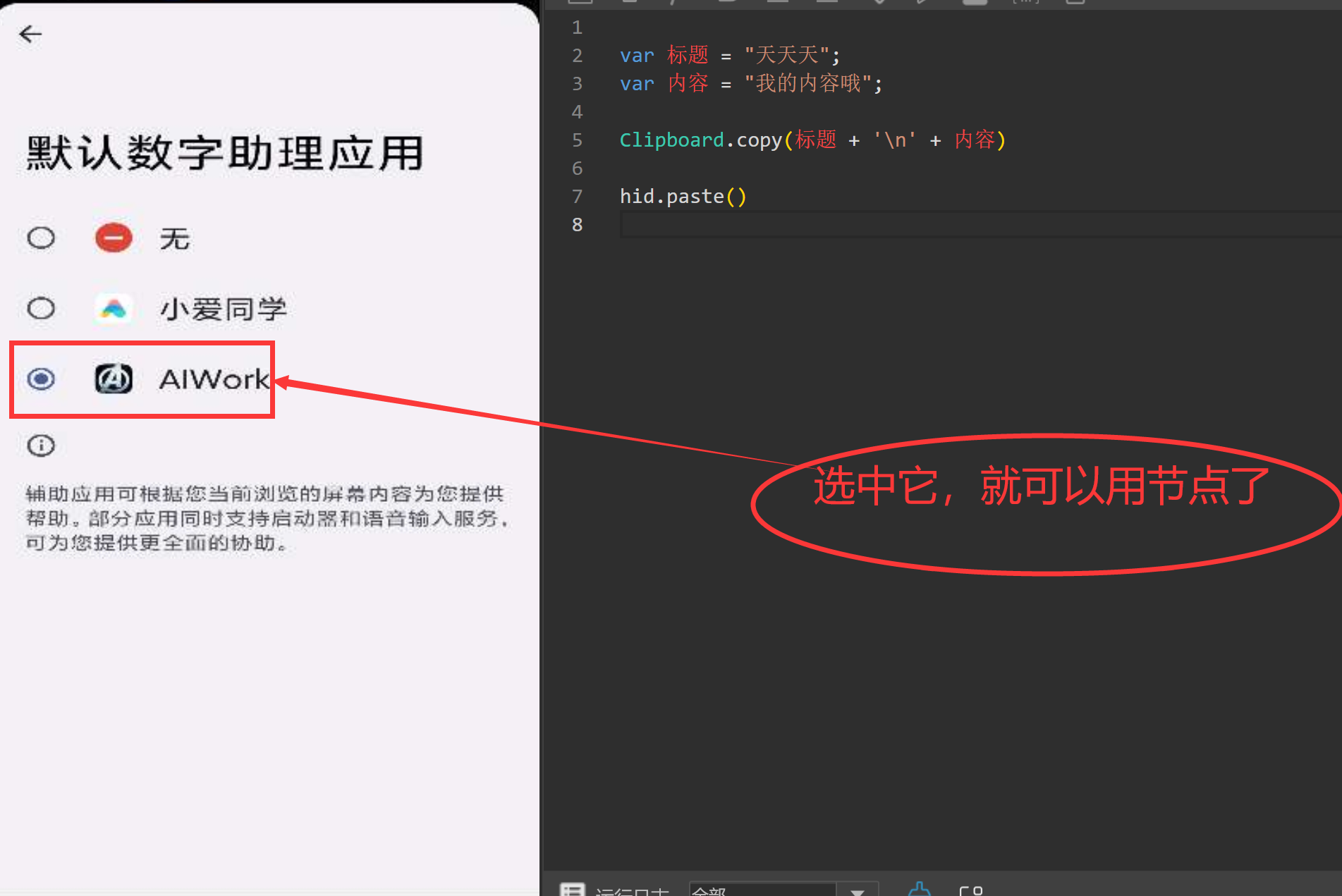

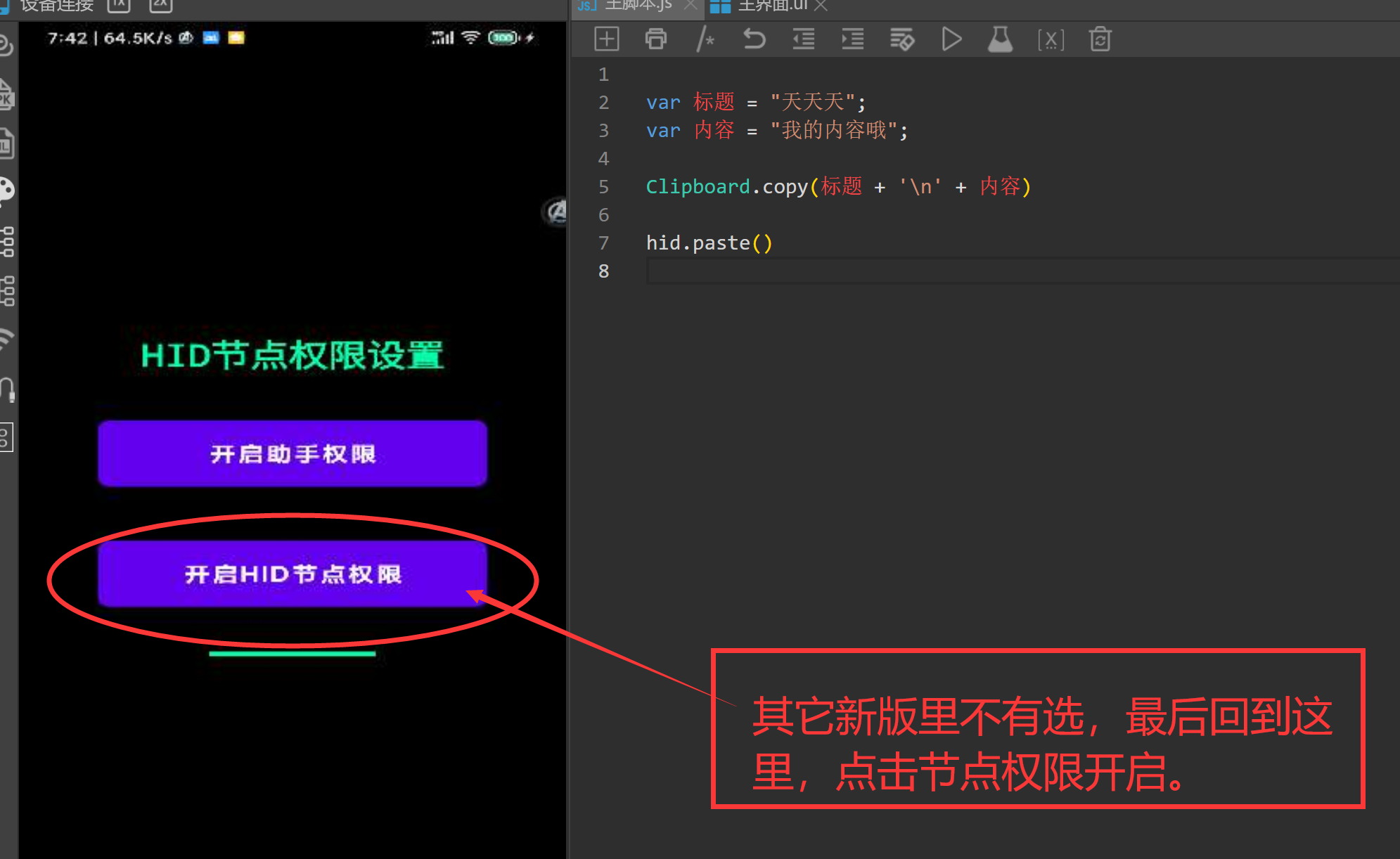

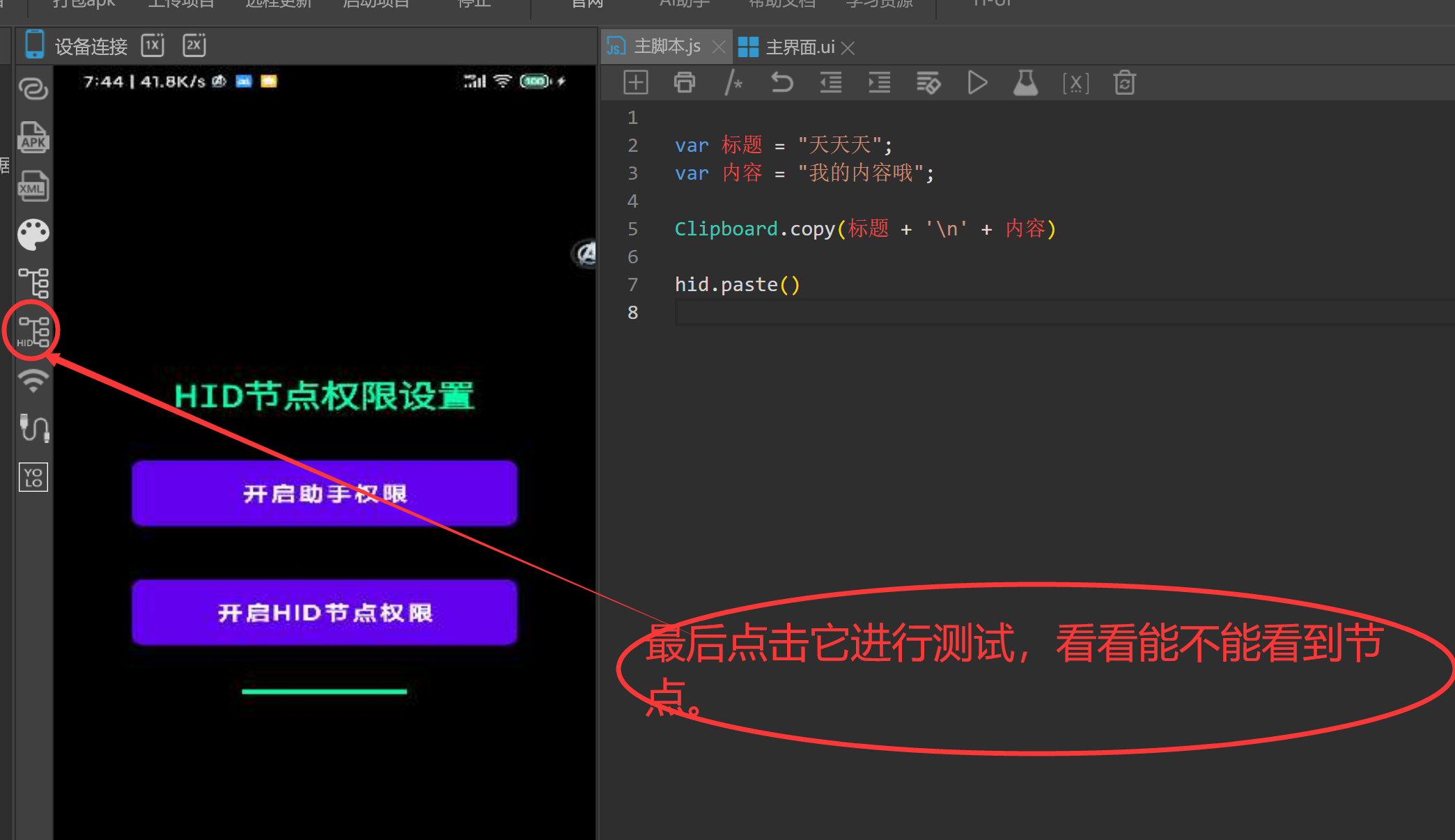

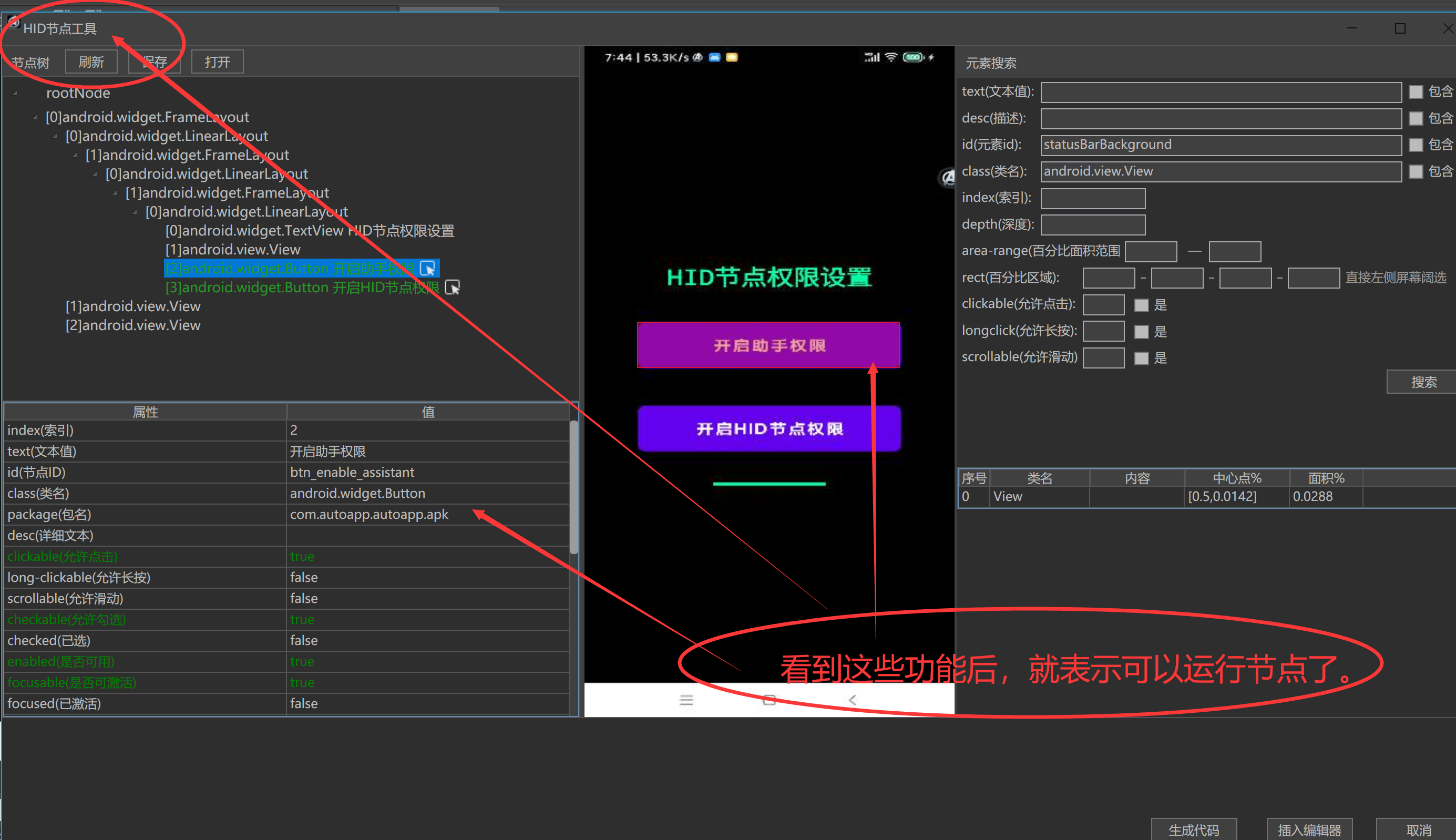 节点这些功能,会比一些操作更加方便一些,他能做到采集,做到用 HID 进行点击,避免用 OCR 或是其它操作慢的方式。
节点这些功能,会比一些操作更加方便一些,他能做到采集,做到用 HID 进行点击,避免用 OCR 或是其它操作慢的方式。